iOS 15 porta un sistema de reconeixement automàtic de text que s'integra a tot el sistema i amb què podem copiar text de qualsevol lloc o fotografia i utilitzar-lo per traduir-lo, crear contactes o copiar informació. T'expliquem com funciona.
T'imagines no haver de copiar el codi de la teva xarxa WiFi a mà? O el número IBAN al qual has de fer una transferència? Com pots traduir directament un text d'un llibre o cartell sense haver de teclejar-lo al mòbil? Doncs tot això i molt més es pot fer des del teu iPhone mitjançant iOS 15, i en aquest senzill tutorial t'ensenyarem com fer-ho i treure'n el màxim profit.
Reconéixer text mitjançant la càmera
Fent ús de la càmera de fotos del nostre iPhone podem reconèixer qualsevol text que ens trobem. Manuscrit o mecanitzat, qualsevol text al qual enfocam automàticament es reconeixerà, i apareixerà una icona a la part inferior dreta que haurem d'activar perquè comenci tot el procediment de reconeixement. Un cop seleccionat podem fer amb el múltiples coses fent ús del menú contextual que ens apareixerà just a sobre, amb opcions de traduir, copiar, seleccionar, trucar… Fins i tot reconeixerà si és un número de telèfon o un correu electrònic i prement-hi directament ens trucarà o enviarà un email.
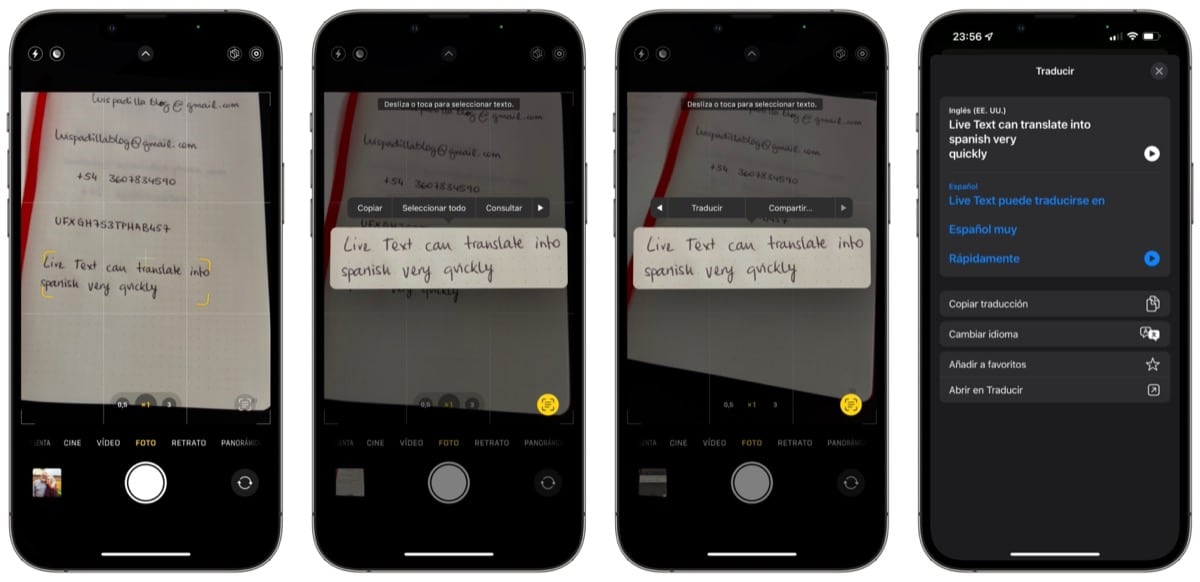
La funció de traducció a més t'ofereix eines força avançades sense haver de sortir de l'app Cambra, podent triar l'idioma a què traduir i fins i tot un accés directe per obrir l'aplicació Traduir. Podràs fins i tot reproduir el text escrit i la traducció.
Reconéixer text en una fotografia
No només podem fer servir la nostra càmera per reconèixer text, també podem fer-ho des de qualsevol fotografia que ja tinguem emmagatzemada al nostre rodet, fins i tot podem fer-ho en fotografies que estiguem veient a Safari, de qualsevol pàgina web. En el cas de les fotografies identificarem fàcilment les que continguin text per la icona que apareix a baix a la dreta a cada imatge. Aquesta icona és la que hem de prémer perquè s'activi tot el text que hi ha dins la fotografia, ia partir d'aquí ja podrem seleccionar-ho i fer les mateixes tasques que abans us indicàvem.

Emplenar camps mitjançant reconeixement de text
iOS ens ofereix una altra possibilitat de fer servir Live Text, directament per omplir qualsevol camp de text que aparegui. Quan polsem sobre un camp de text buit ens apareixerà la icona de Live Text, i prement sobre ell s'obrirà la càmera perquè enfocam el text que es reconeixerà i s'usarà per omplir aquest camp que estava buit. Ja et pots oblidar dhaver de teclejar la llarga clau WiFi del router de casa dels teus sogres, perquè ho escanejes amb la teva càmera i llest.

